修复 Windows 上 Java 虚拟机启动器错误的 7 种方法
Java虚拟机(JVM)是一个确保Java应用程序可以在任何机器上运行的程序。然而,有时 JVM 可能会出现问题,让开发人员感到沮丧并让用户感到不安。如果您在使用 JVM 时遇到问题,请不要担心。本指南将展示修复 Java 虚拟机启动器错误的简单步骤。
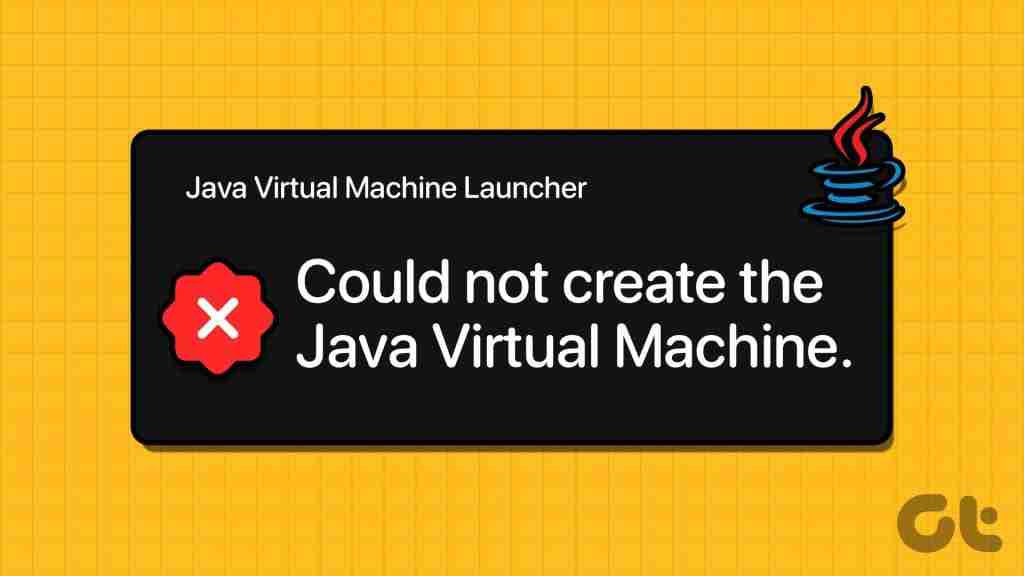
Java虚拟机使用Java字节码,它翻译原始Java代码的版本。启动器是启动 JVM 并使用正确的内存、安全性和其他设置进行设置的启动器。如果您遇到 JVM 启动器问题,下面提到的方法可以帮助您解决这些问题。
方法1:以管理员身份运行Java
当您以管理员权限运行 Java 程序时,它可以毫无问题地访问系统资源,这有助于避免文件、设置和安全性问题。具体方法如下:
第 1 步:按键盘上的 Windows S,输入 This PC,然后单击“打开”。
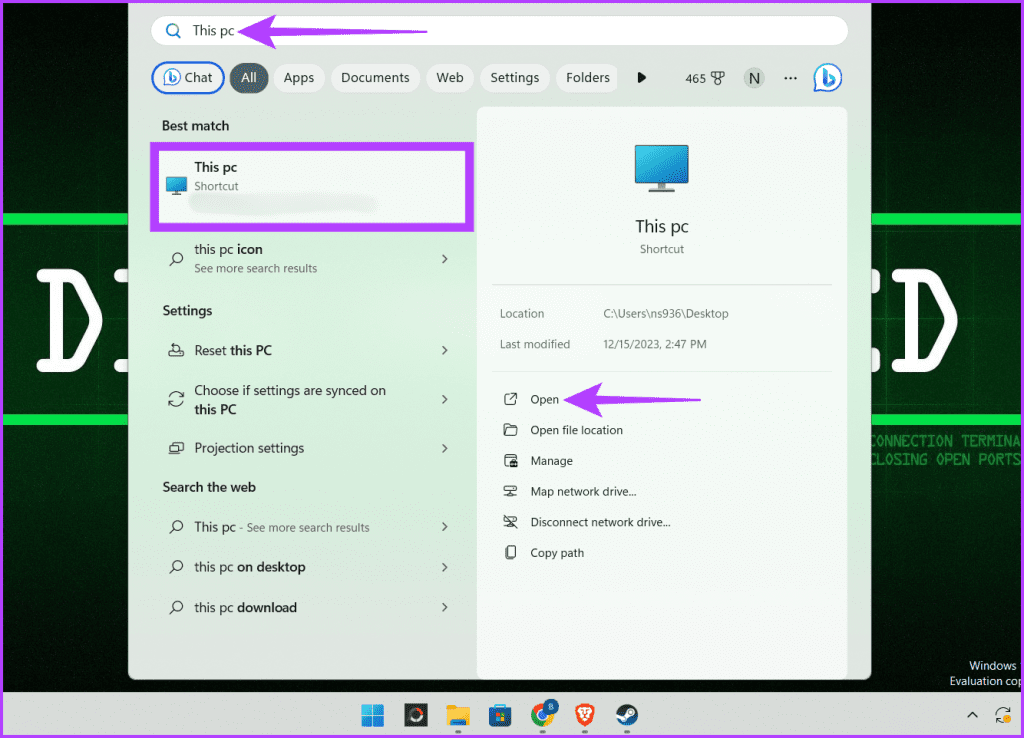
第 2 步:将以下内容粘贴到地址栏中,然后按 Enter 键。
C:\Program Files\Java\jdk-21\bin
注意:如果您在其他位置安装了 Java,请前往那里。
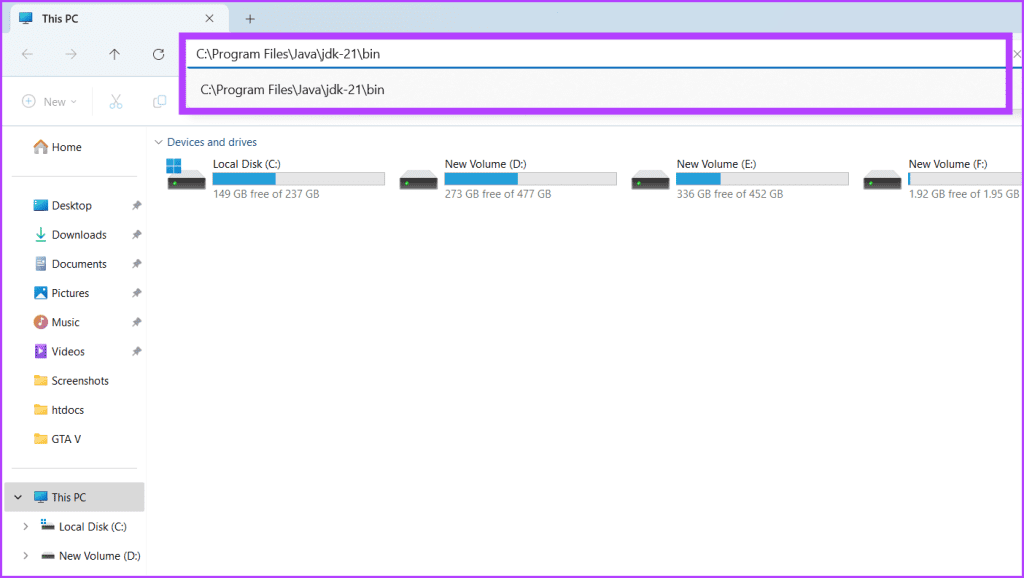
第 3 步:找到 Java 应用程序,右键单击它,然后选择以管理员身份运行。
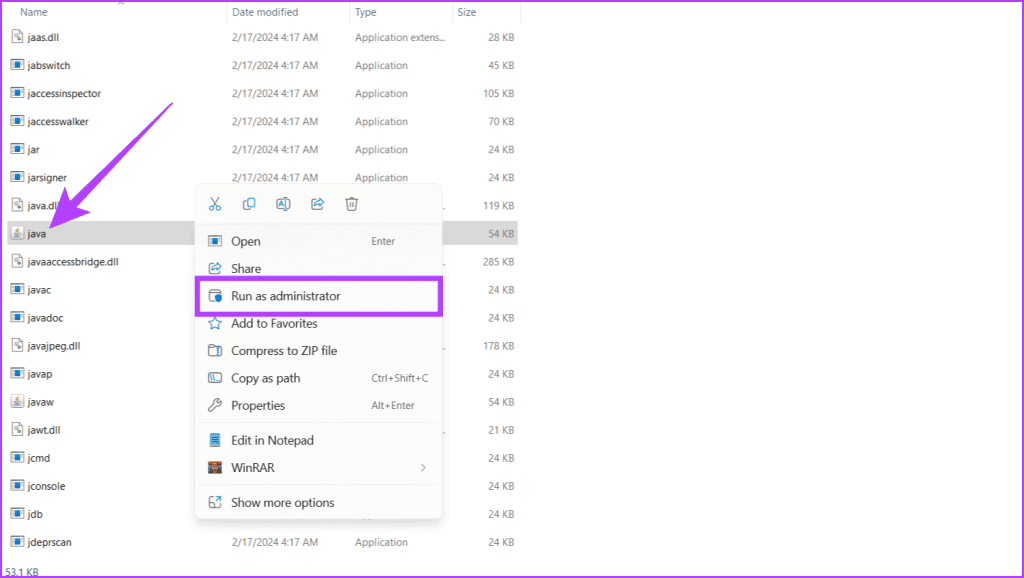
方法2:验证Java安装
确保 Java 运行时环境 (JRE) 或 Java 开发工具包 (JDK) 在系统上正确安装是解决 Windows 上的“无法创建 Java 虚拟机”错误时至关重要的初始步骤。此外,它还检查所有必要的组件是否就位。
验证安装涉及检查系统的 PATH 环境变量以确认它包含正确的 Java 目录。请按照以下步骤检查您的设备上是否正确安装了 Java:
步骤 1:单击“开始”图标,键入 命令提示符,然后单击“以管理员身份运行”。出现提示时,单击“是”。
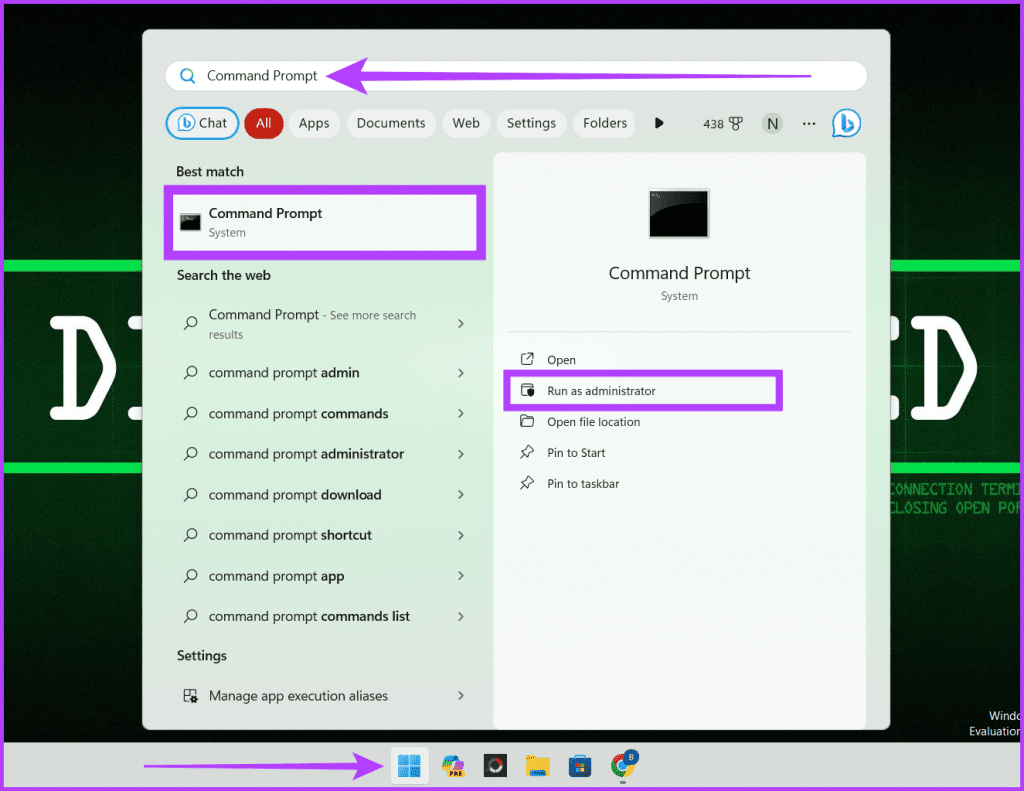
第2步:在cmd窗口中,编写以下命令并按Enter键运行。
java --version
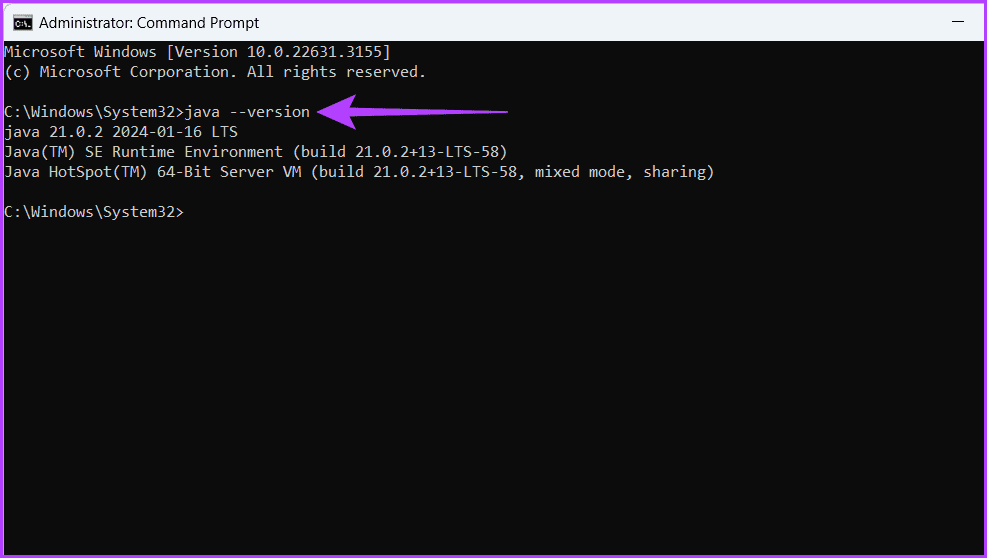
如果找到,此命令现在将检查 Java 安装并显示其版本和安装路径。如果您看到有关 Java 版本及其路径的信息,请放心 Java 已正确安装在您的 Windows 设备上。
另请阅读: 如何在 Windows 11 上打开命令提示符
方法三:结束Java进程
当遇到令人困惑的无法启动 Java 虚拟机错误时,快速修复方法之一是检查 Java 进程是否在后台运行。如果是这样,结束他们。方法如下:
第 1 步:按键盘上的 Ctrl Shift Esc 键启动任务管理器。确保位于“进程”选项卡中。
第2步:找到后台进程下的所有Java程序。右键单击它们,然后单击“结束任务”以关闭该进程。
第3步:重复该过程,直到所有Java进程都终止。
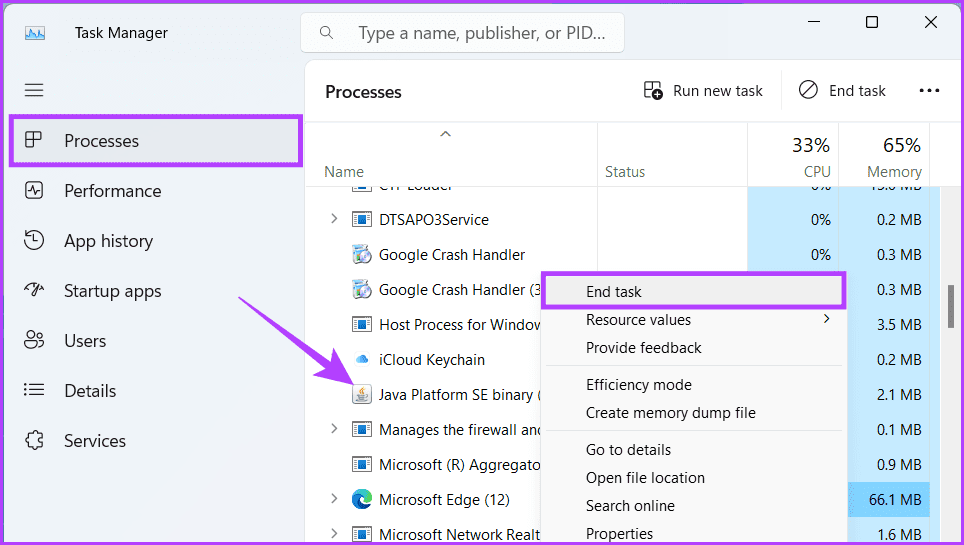
方法四:禁用冲突软件
有时,Java 虚拟机 (JVM) 启动器问题背后的罪魁祸首不是 JVM,而是后台运行的软件。这些可以是防病毒程序、防火墙或其他应用程序。暂时禁用它们可以暴露冲突的真正根源。
如果 JVM 启动器在关闭特定程序后完美启动,请放心您已识别出敌人。以下是禁用后台运行的应用程序和进程的方法:
步骤 1:右键单击 Windows 图标,然后选择任务管理器。
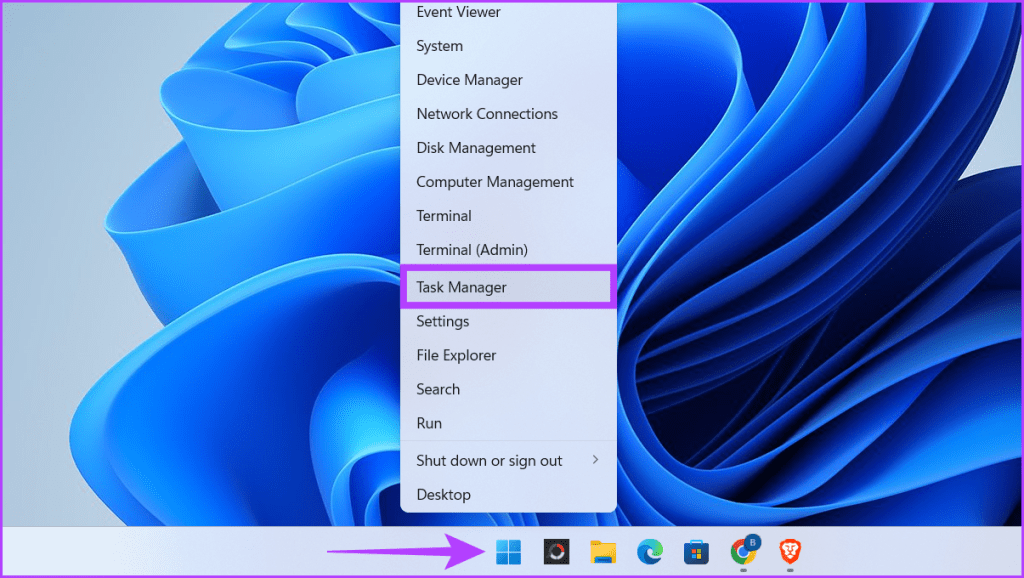
第 2 步:确保您位于“进程”选项卡中。右键单击“应用程序和后台进程”部分下要关闭的程序,然后选择“结束任务”。
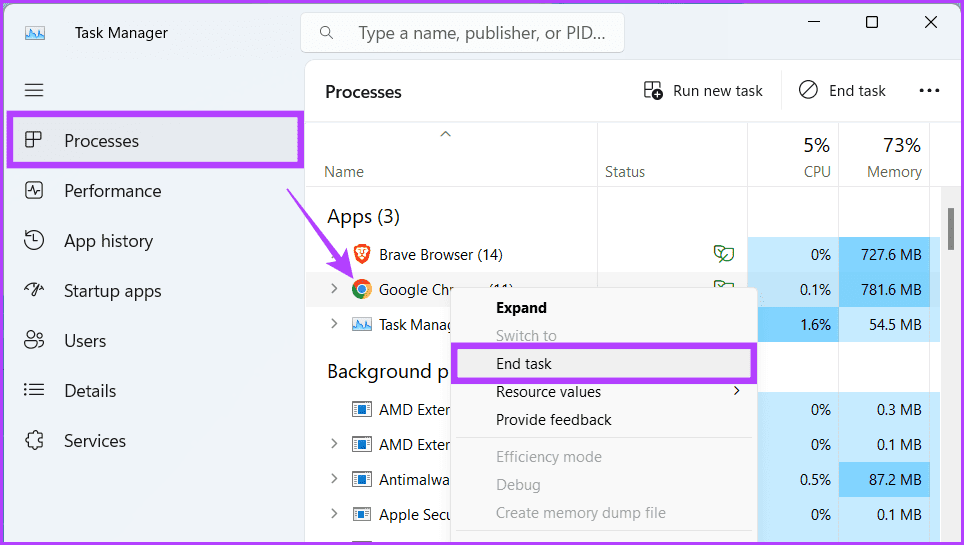
禁用任何程序后,检查 JVM 是否开始运行。如果找到罪魁祸首,请再次启用其余程序。
另请阅读:如何在 Windows 11 上打开任务管理器。
方法五:增加Java系统内存
如果您看到“无法创建 Java 虚拟机”错误,则表明您的 Java 程序内存不足。分配给Java的内存称为Java堆。要解决此问题,请增加 Java 堆大小。您可以在Java运行时环境设置中更改运行时参数或调整_JAVA_OPTIONS变量。
通过修改变量增加 Java 堆大小
第1步:按Windows S键,写入‘编辑系统环境变量’,然后单击“打开”。
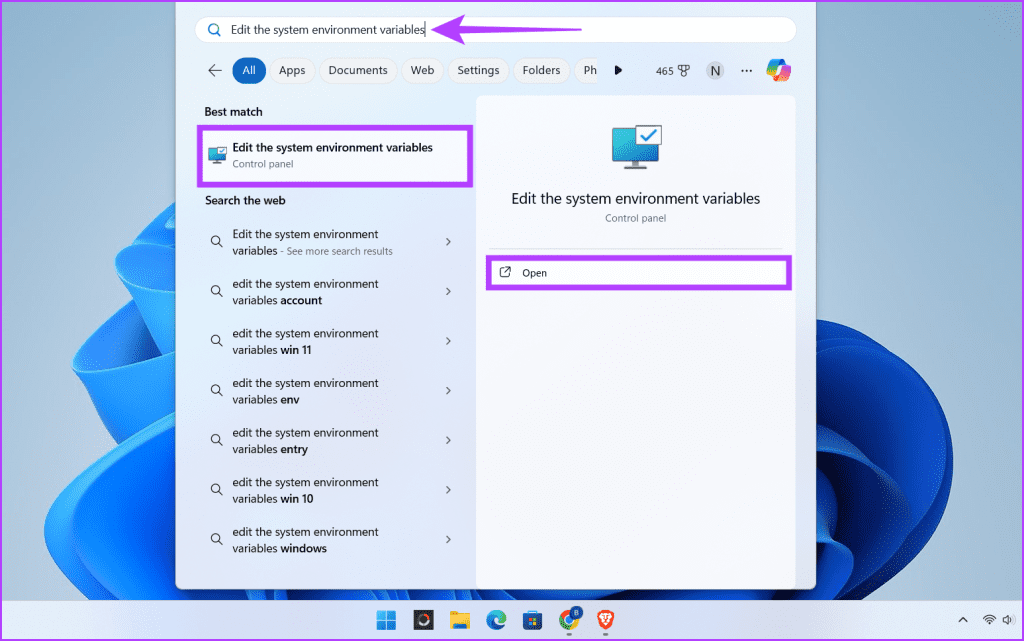
第 2 步:单击环境变量按钮。
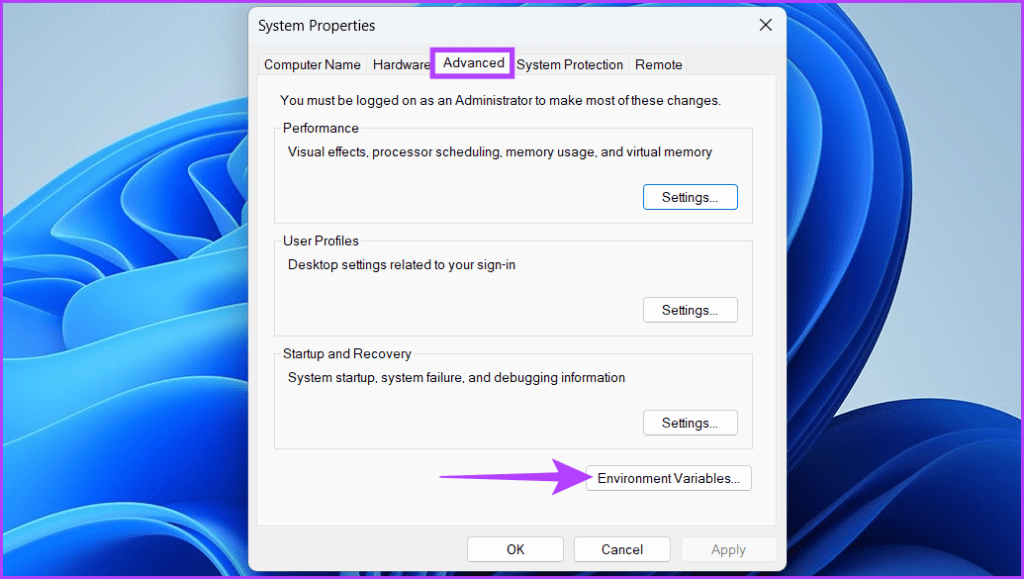
第 3 步:在“系统变量”部分下,单击“新建”按钮。在框中输入以下详细信息,然后单击“确定”两次。
- 变量名:-JAVA_OPTIONS
- 变量值:-Xmx512M
注意:-Xmx512M 定义您已经分配了 512MB 的系统内存。
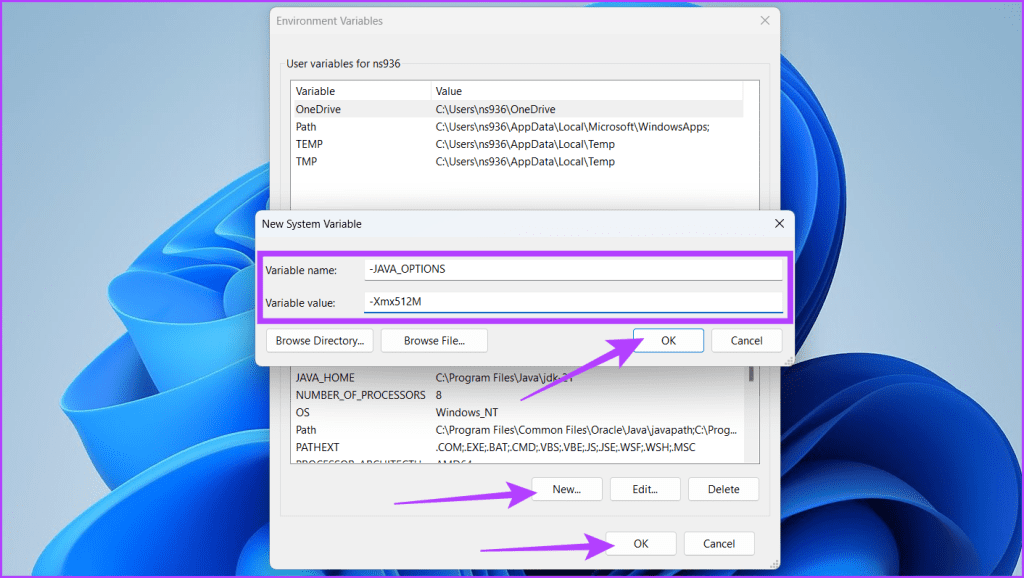
使用 Java 控制面板增加 Java 堆大小
第 1 步:单击“开始”图标,键入 控制面板,然后单击“打开”。
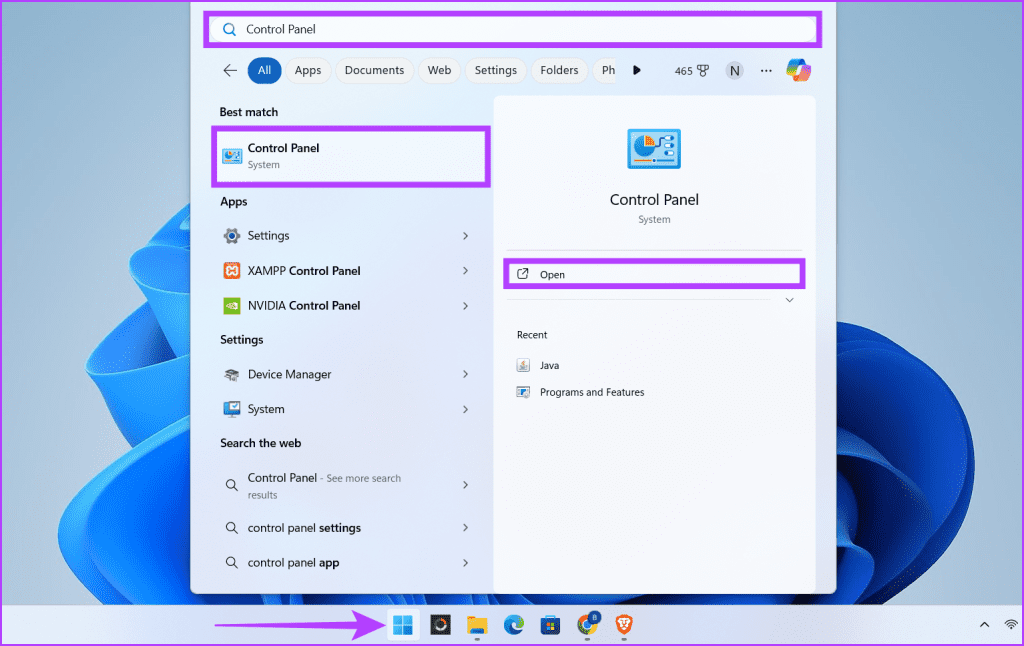
第 2 步:导航至程序。
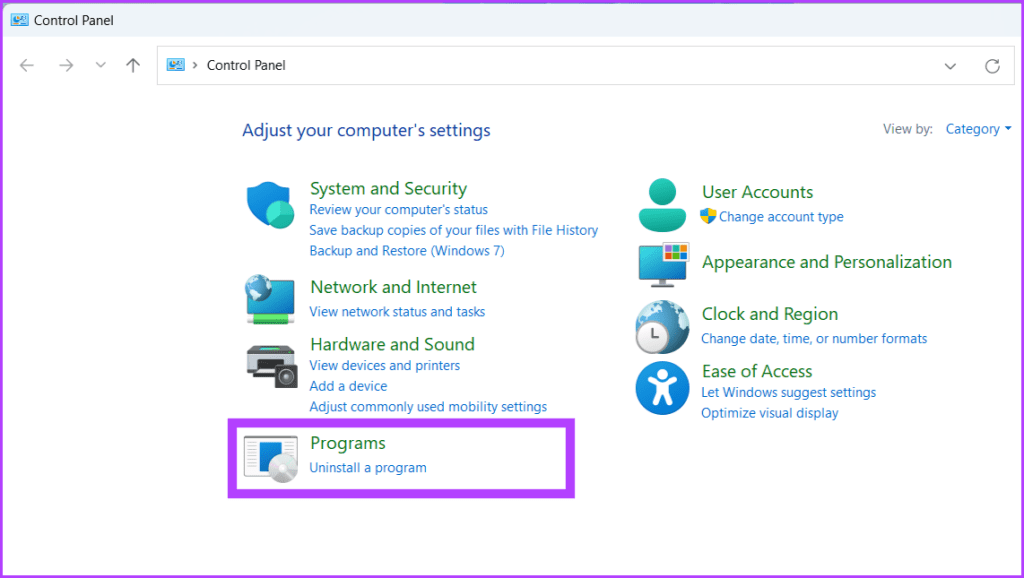
第 3 步:从选项中单击 Java。
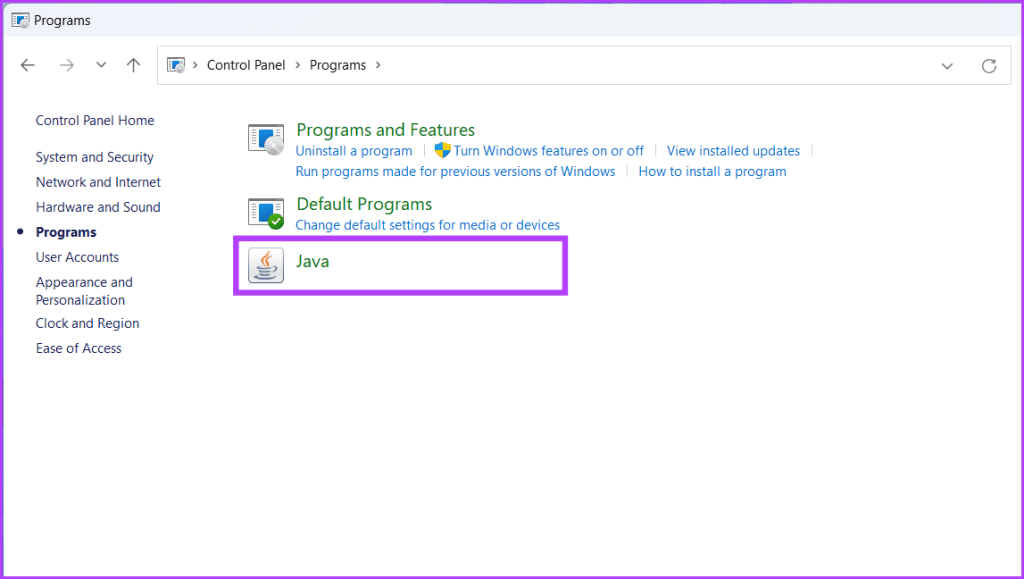
第 4 步:前往 Java 选项卡并单击“查看”按钮。
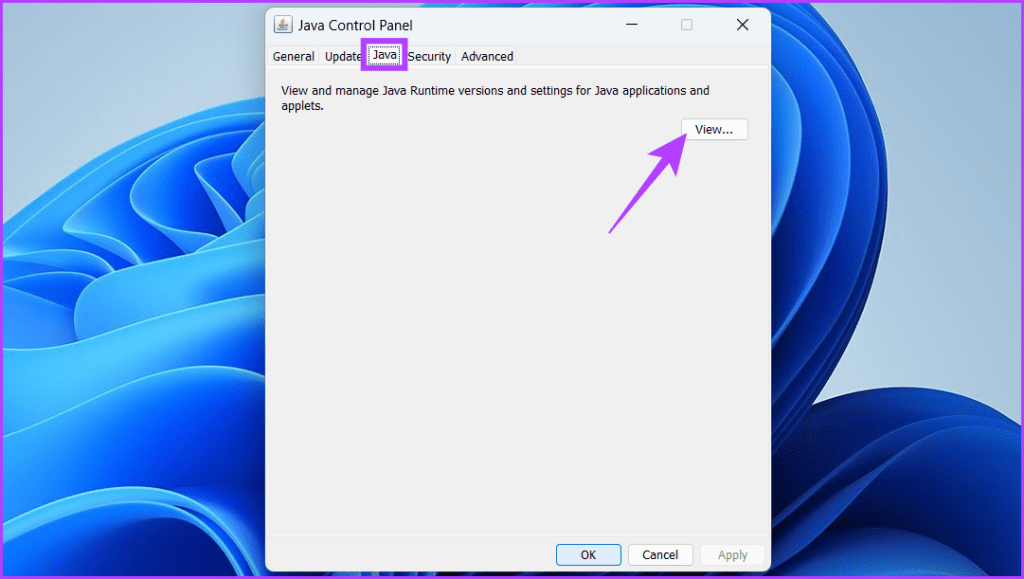
第5步:双击运行时参数列并写入-Xmx512m 为Java应用程序分配512MB内存。最后,单击“确定”保存更改。
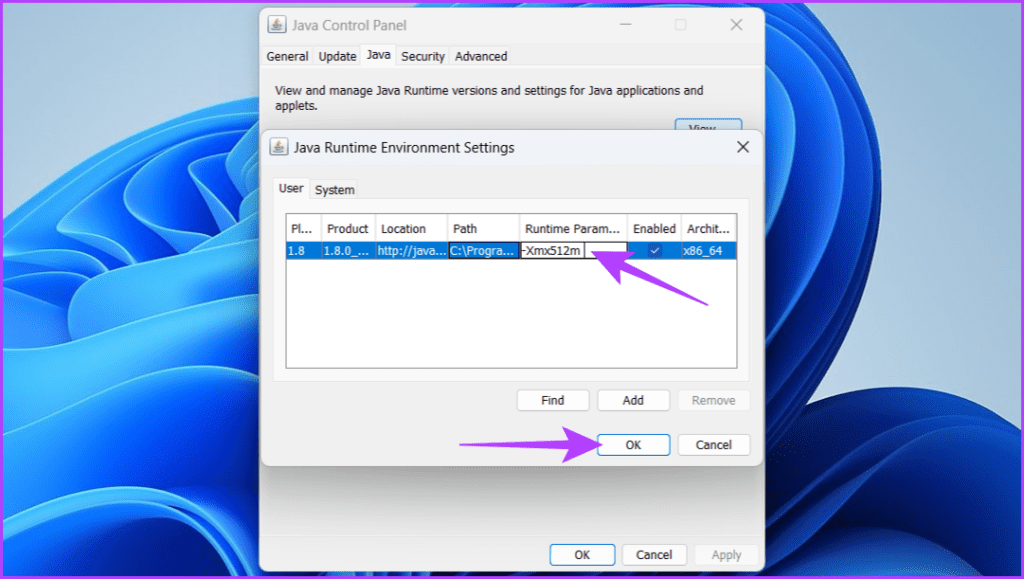
方法六:重新安装Java
Java 虚拟机启动器错误可能由多种原因引起。然而,一个简单但出奇有效的解决方案是让您的 Java 安装重新开始。卸载并重新安装 Java 可以清除损坏的文件、过时的配置和冲突的设置,重新启动整个引擎并给它一个干净的状态。
此更新可以解决更新不完整、组件不兼容或以前安装中遗留的故障等问题。卸载Java的方法如下:
第 1 步:启动网络浏览器。
第 2 步:前往 Java 卸载工具页面。下载并安装程序。
第 3 步:按 Windows 图标,在搜索框中输入 JavaUninstallTooll ,然后单击“打开”。出现提示时选择“是”。
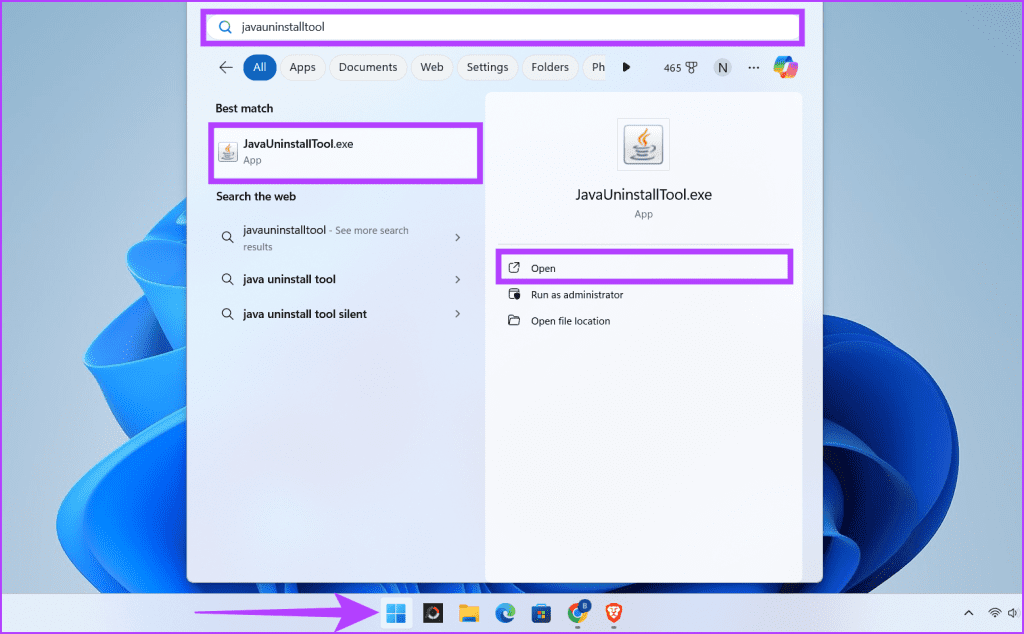
第 4 步:单击“同意”按钮启动卸载过程。当提示继续时选择是。
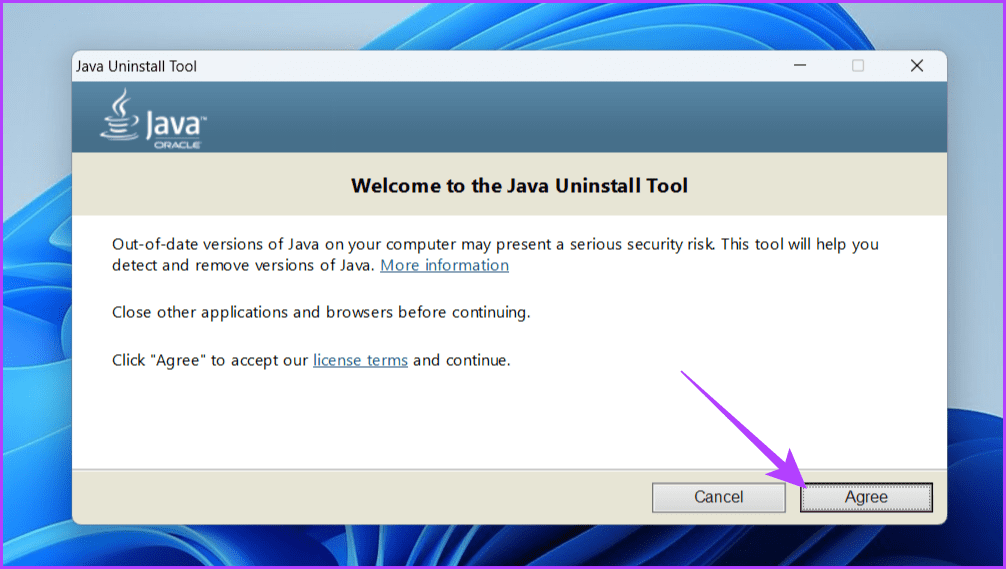
第五步:选择要卸载的Java版本,然后单击“下一步”。在弹出窗口中按“是”进行确认。
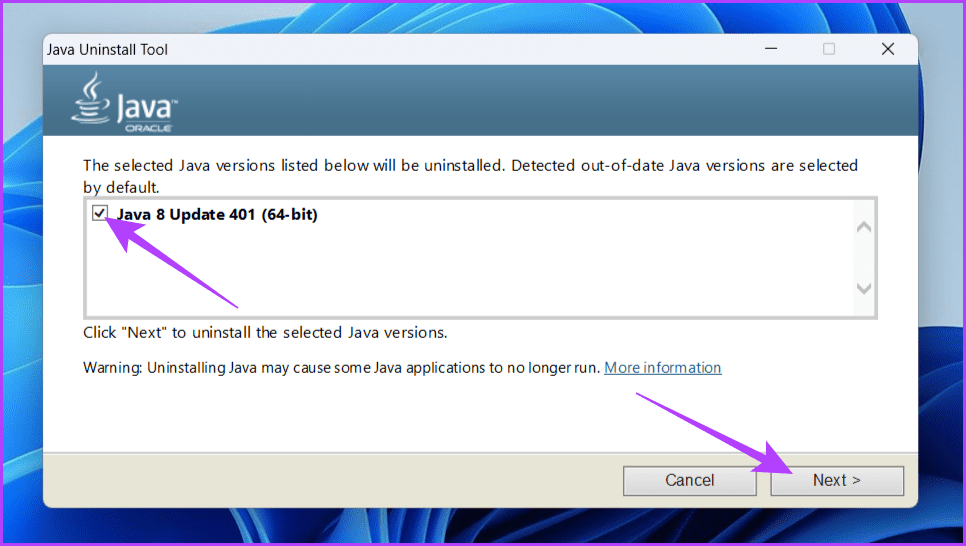
第 6 步:当要求删除 Java 部署缓存时按“是”。
注意:它可以帮助您释放设备上的一些空间。
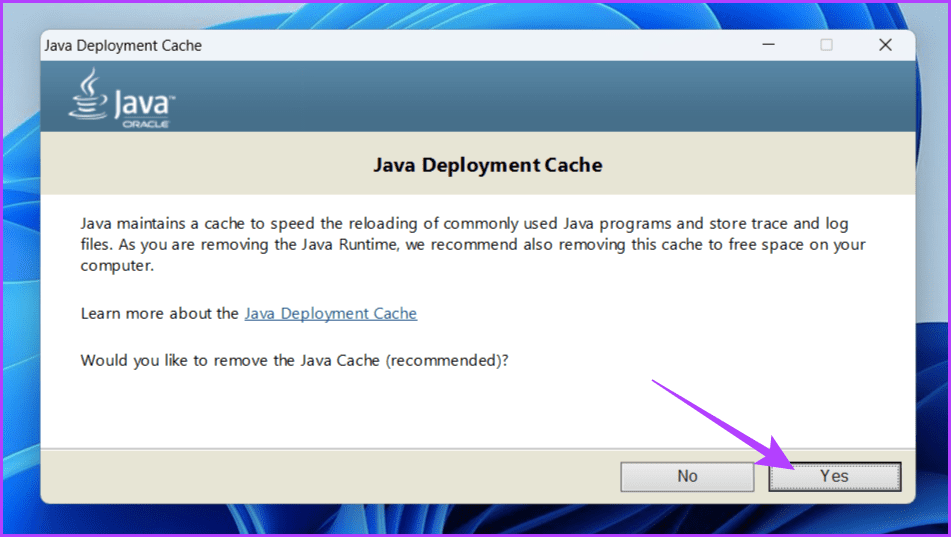
第 7 步:JVM 现已卸载。现在,要重新安装 Java 虚拟机,请单击“获取 Java”按钮。
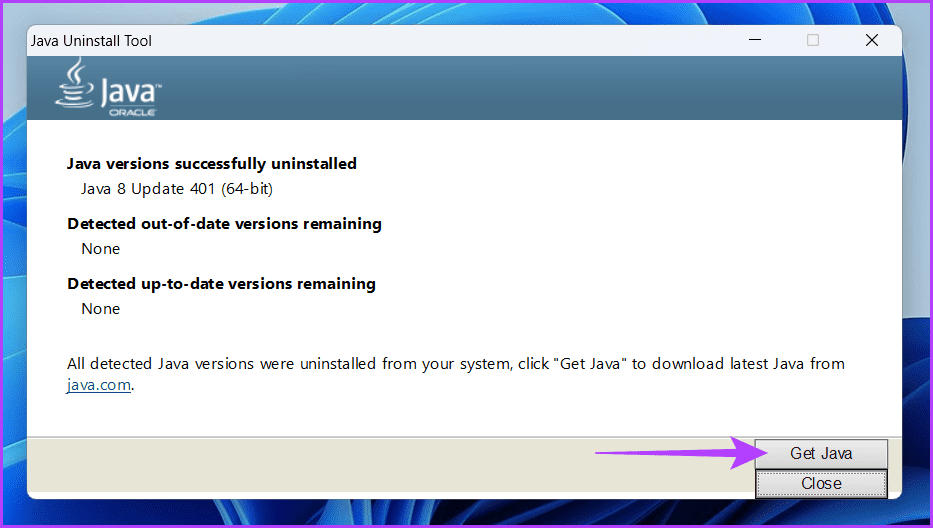
第 8 步:下载并安装 Java 文件。
方法 7:在 Windows 干净启动状态下安装 Java
在 Windows PC 上执行干净启动可能是解锁流畅 Java 体验的隐藏关键。干净启动会暂时禁用非必要的程序和服务,为软件安装创建一个原始的环境。
这可以帮助隔离冲突的后台进程是否阻碍 Java 的安装或启动。为此,请以干净启动状态打开 Windows 设备并安装 Java 虚拟机。
启动并运行 JVM
Java 是一种广泛使用的编程语言。它适用于许多不同的操作系统和设备。 Java虚拟机是运行Java代码的程序。如果 JVM 处理的数据或代码存在问题,您可能会看到 Java 虚拟机启动器错误。我们希望上述方法可以帮助您修复Java虚拟机错误。
-
 Mac上如何删除重复照片?数字混乱是一个常见的问题,尤其是照片。 大多数人从相似角度拍摄了许多镜头,从而导致其设备和MAC的重复图像扩散。本文提供了几种识别和删除这些冗余照片,释放有价值的存储空间并改善Mac性能的方法。 重复照片会随着时间的推移积累,减慢了Mac并消耗存储空间。它们不仅限于图片文件夹;他们经常居住在下载,...软件教程 发布于2025-05-02
Mac上如何删除重复照片?数字混乱是一个常见的问题,尤其是照片。 大多数人从相似角度拍摄了许多镜头,从而导致其设备和MAC的重复图像扩散。本文提供了几种识别和删除这些冗余照片,释放有价值的存储空间并改善Mac性能的方法。 重复照片会随着时间的推移积累,减慢了Mac并消耗存储空间。它们不仅限于图片文件夹;他们经常居住在下载,...软件教程 发布于2025-05-02 -
 2025年最佳太阳能充电器推荐Whether you often camp off the grid, go backpacking, or grapple with power outages, a solar charger is a nifty gadget to have in your arsenal. It can ...软件教程 发布于2025-05-02
2025年最佳太阳能充电器推荐Whether you often camp off the grid, go backpacking, or grapple with power outages, a solar charger is a nifty gadget to have in your arsenal. It can ...软件教程 发布于2025-05-02 -
 重置手机不丢数据的终极攻略使您的智能手机恢复活力:出厂设置指南 还记得在新手机上电力的初始刺激吗? 原始的界面,闪电快速和无限潜力?您可以随时使用iPhone或Android设备的出厂设备重新捕获这种感觉。 出厂重置不仅仅是一个新的开始;它是解决持久软件故障,删除不必要的应用程序和恶意软件以及收回宝贵的存储空间的强大工具。...软件教程 发布于2025-05-01
重置手机不丢数据的终极攻略使您的智能手机恢复活力:出厂设置指南 还记得在新手机上电力的初始刺激吗? 原始的界面,闪电快速和无限潜力?您可以随时使用iPhone或Android设备的出厂设备重新捕获这种感觉。 出厂重置不仅仅是一个新的开始;它是解决持久软件故障,删除不必要的应用程序和恶意软件以及收回宝贵的存储空间的强大工具。...软件教程 发布于2025-05-01 -
 苹果新版Messages应用7大实用技巧iMessage的隐藏宝石:掌握iOS 16的增强消息传递功能 苹果的安全消息平台Imessage自2011年首次亮相以来,它已经显着发展。 iOS 16引入了几种增强功能,使其更强大。本指南重点介绍iMessage到imessage通信(蓝色气泡)。 当消息传递非应用程序用户时,功能可能会有...软件教程 发布于2025-05-01
苹果新版Messages应用7大实用技巧iMessage的隐藏宝石:掌握iOS 16的增强消息传递功能 苹果的安全消息平台Imessage自2011年首次亮相以来,它已经显着发展。 iOS 16引入了几种增强功能,使其更强大。本指南重点介绍iMessage到imessage通信(蓝色气泡)。 当消息传递非应用程序用户时,功能可能会有...软件教程 发布于2025-05-01 -
 如何在Instagram、Facebook、X等社交平台上隐藏自己这是在Facebook,Instagram和X(以前为Twitter)上最小化您的在线足迹的方法:大多数平台都提供可见性设置。 在注册期间,使用最少的个人信息:考虑替代名称和个人资料图片。避免共享您的电话号码(或使用次要的电话),因为平台通常会根据联系人建议连接。 如果可能的话,请使用燃烧器电子...软件教程 发布于2025-05-01
如何在Instagram、Facebook、X等社交平台上隐藏自己这是在Facebook,Instagram和X(以前为Twitter)上最小化您的在线足迹的方法:大多数平台都提供可见性设置。 在注册期间,使用最少的个人信息:考虑替代名称和个人资料图片。避免共享您的电话号码(或使用次要的电话),因为平台通常会根据联系人建议连接。 如果可能的话,请使用燃烧器电子...软件教程 发布于2025-05-01 -
 手机如何传真文件的简单教程一些组织仍然不通过电子邮件接受文档 - 您可能需要传真文件。不,您不能将智能手机的手机连接用作传真机或拨号调制解调器。您需要依靠为您提供传真的应用程序或第三方服务,就像您将偶尔从PC发送传真一样。 是的,这将使您花费您,但是,尽管这会花费您,但它可以节省您的钱,而且比其他替代方案更方便。替代方案是付...软件教程 发布于2025-04-29
手机如何传真文件的简单教程一些组织仍然不通过电子邮件接受文档 - 您可能需要传真文件。不,您不能将智能手机的手机连接用作传真机或拨号调制解调器。您需要依靠为您提供传真的应用程序或第三方服务,就像您将偶尔从PC发送传真一样。 是的,这将使您花费您,但是,尽管这会花费您,但它可以节省您的钱,而且比其他替代方案更方便。替代方案是付...软件教程 发布于2025-04-29 -
 Mac临时文件如何删除?查找与清除方法在Mac上清除临时文件:回收磁盘空间并提高性能 通常被忽略的临时文件可以在Mac上消耗大量磁盘空间,从而影响性能。本指南详细详细介绍了手册和自动化方法,可有效删除这些文件,释放存储并改善MacBook的速度和稳定性。 什么是临时文件? 临时文件,主要是缓存和日志文件,是由应用程序和浏览器创建的。 ...软件教程 发布于2025-04-29
Mac临时文件如何删除?查找与清除方法在Mac上清除临时文件:回收磁盘空间并提高性能 通常被忽略的临时文件可以在Mac上消耗大量磁盘空间,从而影响性能。本指南详细详细介绍了手册和自动化方法,可有效删除这些文件,释放存储并改善MacBook的速度和稳定性。 什么是临时文件? 临时文件,主要是缓存和日志文件,是由应用程序和浏览器创建的。 ...软件教程 发布于2025-04-29 -
 Windows音量卡在100%?试试这些解决方法Windows音量卡在100%?轻松修复! 电脑音量问题令人头疼!如果你的Windows音量一直卡在100%,别担心,MiniTool这篇指南将助你快速解决! 每次重启电脑,音量滑块就失灵,无论设置为多少,都停留在100%。我发现禁用Synaptics音频驱动程序可以解决问题,但下次重启后又失效了。...软件教程 发布于2025-04-29
Windows音量卡在100%?试试这些解决方法Windows音量卡在100%?轻松修复! 电脑音量问题令人头疼!如果你的Windows音量一直卡在100%,别担心,MiniTool这篇指南将助你快速解决! 每次重启电脑,音量滑块就失灵,无论设置为多少,都停留在100%。我发现禁用Synaptics音频驱动程序可以解决问题,但下次重启后又失效了。...软件教程 发布于2025-04-29 -
 如何从人物查找网站删除你的数据[2 本文最后一次更新于2025年2月24日。 许多人都不知道很容易在线访问他们的大量个人数据。这包括敏感信息,例如您的姓名,年龄,地址,联系方式,关系状态甚至法院记录。许多网站,通常是收费的,并提供此信息。虽然可以拆除,但这可能是一个具有挑战性的过程。 根据电子边界基金会研究副总监Gennie G...软件教程 发布于2025-04-21
如何从人物查找网站删除你的数据[2 本文最后一次更新于2025年2月24日。 许多人都不知道很容易在线访问他们的大量个人数据。这包括敏感信息,例如您的姓名,年龄,地址,联系方式,关系状态甚至法院记录。许多网站,通常是收费的,并提供此信息。虽然可以拆除,但这可能是一个具有挑战性的过程。 根据电子边界基金会研究副总监Gennie G...软件教程 发布于2025-04-21 -
 iPad如何伪装成笔记本电脑此更新的文章(最初发布于2019年10月31日)探讨了如何使用iPados 16 beta功能将iPad转换为笔记本电脑替代方案。 文章强调,尽管Apple长期以来一直将iPad作为笔记本电脑替代品提升,但iPados显着增强了此功能。 [2 [2 在最大化iPados功能之前,键盘至关重要。 ...软件教程 发布于2025-04-21
iPad如何伪装成笔记本电脑此更新的文章(最初发布于2019年10月31日)探讨了如何使用iPados 16 beta功能将iPad转换为笔记本电脑替代方案。 文章强调,尽管Apple长期以来一直将iPad作为笔记本电脑替代品提升,但iPados显着增强了此功能。 [2 [2 在最大化iPados功能之前,键盘至关重要。 ...软件教程 发布于2025-04-21 -
 如何清理Mac邮箱缓存?Mac上如何删除?本指南说明了如何在Mac上清除邮件缓存,从而解决了诸如慢速性能和电子邮件加载问题之类的常见问题。 MacOS邮件应用程序虽然受欢迎,但由于较大的缓存可能会变得迟钝。本文详细介绍了邮件缓存是什么,为什么清除邮件是有益的,以及如何影响性能。 它还提供了清除缓存的手册和自动化方法。 [2 邮件应用程序...软件教程 发布于2025-04-21
如何清理Mac邮箱缓存?Mac上如何删除?本指南说明了如何在Mac上清除邮件缓存,从而解决了诸如慢速性能和电子邮件加载问题之类的常见问题。 MacOS邮件应用程序虽然受欢迎,但由于较大的缓存可能会变得迟钝。本文详细介绍了邮件缓存是什么,为什么清除邮件是有益的,以及如何影响性能。 它还提供了清除缓存的手册和自动化方法。 [2 邮件应用程序...软件教程 发布于2025-04-21 -
 如何优先分配WiFi给最需要的设备现代家庭通常有多个设备同时连接Wi-Fi访问网络,这常常导致带宽紧张,尤其是在进行在线游戏或视频流媒体等高带宽需求活动时。 为了帮助您管理网络负载,一些路由器(例如Google、Netgear、Eero等厂商生产的路由器)提供了一种名为“服务质量”(QoS)的功能。简单来说,它允许您优先处理Wi-...软件教程 发布于2025-04-19
如何优先分配WiFi给最需要的设备现代家庭通常有多个设备同时连接Wi-Fi访问网络,这常常导致带宽紧张,尤其是在进行在线游戏或视频流媒体等高带宽需求活动时。 为了帮助您管理网络负载,一些路由器(例如Google、Netgear、Eero等厂商生产的路由器)提供了一种名为“服务质量”(QoS)的功能。简单来说,它允许您优先处理Wi-...软件教程 发布于2025-04-19 -
 McAfee杀毒软件测评:够用吗?【功能、价格】McAfee:老将防病毒,但这是Mac的最佳吗? 什么是mcafee? McAfee提供了领先的网络安全解决方案,包括功能强大的防病毒软件,具有诸如VPN,密码管理和身份保护的集成功能。 订阅计划,例如全面保护和LiveAfe,满足不同的用户需求和预算。 McAfee Antivirus功能...软件教程 发布于2025-04-19
McAfee杀毒软件测评:够用吗?【功能、价格】McAfee:老将防病毒,但这是Mac的最佳吗? 什么是mcafee? McAfee提供了领先的网络安全解决方案,包括功能强大的防病毒软件,具有诸如VPN,密码管理和身份保护的集成功能。 订阅计划,例如全面保护和LiveAfe,满足不同的用户需求和预算。 McAfee Antivirus功能...软件教程 发布于2025-04-19 -
 OnePlus Watch 3推迟至四月,因搞笑问题期待已久的OnePlus Watch 3智能手表发布后,购买计划可能需要稍作调整。一处令人哭笑不得的生产问题导致OnePlus不得不推迟大部分手表的出货。 OnePlus宣布,其最新智能手表OnePlus Watch 3的发布将推迟到2025年4月。原定于今天发布,由于OnePlus在预购期间已发...软件教程 发布于2025-04-19
OnePlus Watch 3推迟至四月,因搞笑问题期待已久的OnePlus Watch 3智能手表发布后,购买计划可能需要稍作调整。一处令人哭笑不得的生产问题导致OnePlus不得不推迟大部分手表的出货。 OnePlus宣布,其最新智能手表OnePlus Watch 3的发布将推迟到2025年4月。原定于今天发布,由于OnePlus在预购期间已发...软件教程 发布于2025-04-19 -
 充分利用iPhone背部轻点功能的技巧多年来,苹果公司开发了大量工具,让使用iPhone变得更加便捷。“轻点背面”功能虽然名称平淡无奇,却常常被忽视。它可能不够炫目,但这个辅助功能快捷键能让你快速访问许多难以打开的功能。你只需轻点手机背面两下或三下即可。 没错——就是手机背面。如果你熟悉这个快捷键或iOS辅助功能设置,这对你来说不算新...软件教程 发布于2025-04-18
充分利用iPhone背部轻点功能的技巧多年来,苹果公司开发了大量工具,让使用iPhone变得更加便捷。“轻点背面”功能虽然名称平淡无奇,却常常被忽视。它可能不够炫目,但这个辅助功能快捷键能让你快速访问许多难以打开的功能。你只需轻点手机背面两下或三下即可。 没错——就是手机背面。如果你熟悉这个快捷键或iOS辅助功能设置,这对你来说不算新...软件教程 发布于2025-04-18
学习中文
- 1 走路用中文怎么说?走路中文发音,走路中文学习
- 2 坐飞机用中文怎么说?坐飞机中文发音,坐飞机中文学习
- 3 坐火车用中文怎么说?坐火车中文发音,坐火车中文学习
- 4 坐车用中文怎么说?坐车中文发音,坐车中文学习
- 5 开车用中文怎么说?开车中文发音,开车中文学习
- 6 游泳用中文怎么说?游泳中文发音,游泳中文学习
- 7 骑自行车用中文怎么说?骑自行车中文发音,骑自行车中文学习
- 8 你好用中文怎么说?你好中文发音,你好中文学习
- 9 谢谢用中文怎么说?谢谢中文发音,谢谢中文学习
- 10 How to say goodbye in Chinese? 再见Chinese pronunciation, 再见Chinese learning

























